如何开始学习App开发?新手教程详解!
App开发新手教程
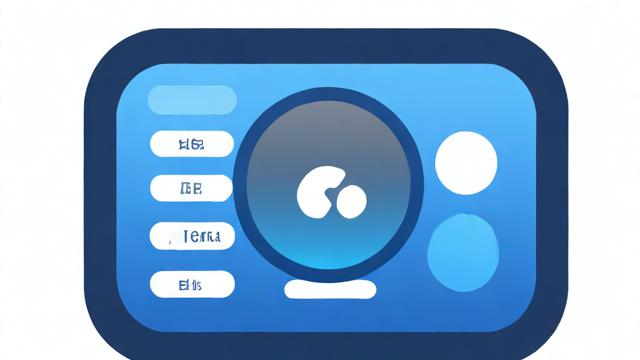
一、准备工作
下载和安装开发工具
Android Studio
下载:前往[Android Studio官网](https://developer.android.com/studio)下载最新版。
安装:根据操作系统选择相应版本进行安装,安装过程中建议勾选“Standard”选项,以便包含常用的SDK组件。
YonBuilder移动开发平台(可选)
简介:YonBuilder是一个低代码开发平台,适用于快速开发App。
下载:前往[YonBuilder官网](https://developer.yonyou.com)下载页面获取开发工具。
注册开发者账号
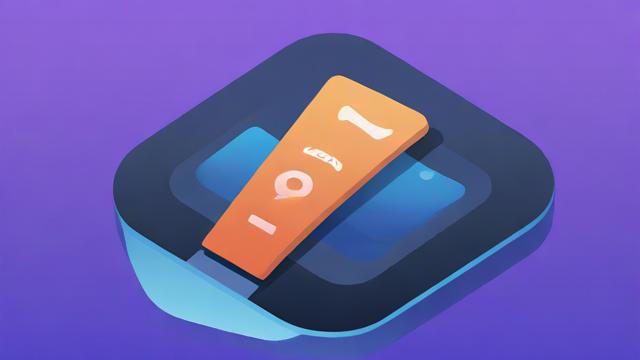
访问用友开发者中心或其他相关平台,完成账号注册流程。
二、创建第一个应用项目
1.使用Android Studio创建新项目
打开Android Studio,点击“Start a new Android Studio project”。
选择合适的项目模板,Empty Activity”,然后点击“Next”。
填写应用名称、包名等信息,点击“Finish”完成创建。
使用YonBuilder创建新项目
启动YonBuilder开发工具并登录账户。
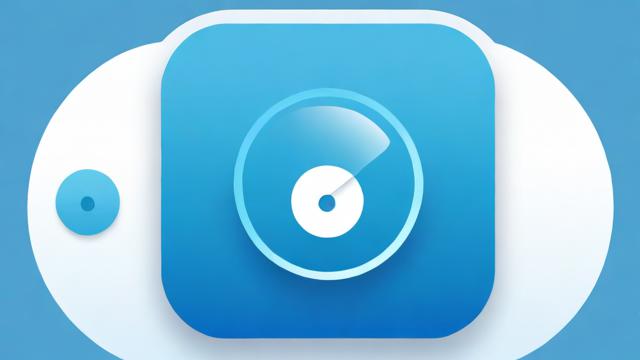
点击菜单栏中的“新建项目”,按照提示填写相关信息即可创建成功。
三、开发与调试
界面设计与布局
在res/layout目录下找到XML文件,使用拖放方式添加UI元素。
可以通过预览窗口查看设计效果。
编写业务逻辑代码
在src/main/java目录下找到相应的Java或Kotlin文件,编写应用程序的核心功能。
示例代码:
package com.example.myfirstapp;
import android.os.Bundle;
import androidx.appcompat.app.AppCompatActivity;
import android.widget.TextView;
public class MainActivity extends AppCompatActivity {
@Override
protected void onCreate(Bundle savedInstanceState) {
super.onCreate(savedInstanceState);
setContentView(R.layout.activity_main);
TextView textView = findViewById(R.id.textView);
textView.setText("Hello, World!");
}
}真机调试
将手机通过USB连接到电脑,并在开发者选项中开启USB调试模式。
在Android Studio中选择目标设备为真实设备,点击运行按钮进行测试。
四、打包与发布
生成APK文件
在Android Studio中,点击菜单栏的“Build” > “Build Bundle(s)/APK(s)” > “Build APK(s)”。
等待编译完成后,会在指定目录下生成APK文件。
上传至应用商店
根据平台要求准备好必要的图标、截图及描述信息。
登录各大应用市场开发者后台,提交APK及相关材料完成上架流程。
五、归纳反思
虽然我们已经完成了一个简单的App开发流程,但实际应用中可能还需要更多高级特性如网络请求处理、数据库操作等,希望本教程能够帮助初学者建立起基本的移动应用开发概念,并为进一步学习打下良好基础。
六、相关问题解答
Q1: 如何更改App的名称和图标?
A1: 在Android Studio中,可以在AndroidManifest.xml文件中修改标签内的android:label="你的新名称"来改变App显示的名称;而更换图标则需要替换res/drawable文件夹下的ic_launcher图片资源。
Q2: 如果我想让我的App支持更多的设备类型怎么办?
A2: 确保你在AndroidManifest.xml里正确配置了<supports-screens>、<compatible-screens>等属性以覆盖更广泛的设备型号,针对不同分辨率提供适配资源也很重要。
以上内容就是解答有关“app开发新手教程”的详细内容了,我相信这篇文章可以为您解决一些疑惑,有任何问题欢迎留言反馈,谢谢阅读。





提高拼多多商家回复率,关键在于快速响应客户需求,及时沟通,采取有效补救措施,赢得顾客信任!